Untuk memastikan SLiMS berjalan optimal dan mendapatkan fitur-fitur terbaru, penting untuk melakukan pembaruan (update) secara berkala. Tutorial ini akan melakukan update SLiMS dari versi 9.3.1 ke 9.5.2

Prasyarat
- Copy atau download file sysconfig.local.inc-sample.php. Lokasinya: /home/username/namasubdomainslims/config/sysconfig.local.inc.php
- Backup folder SLiMS versi lama
- Backup database SLiMS versi lama
- PHP version minamal 7.4
Step 1: Upload file SLiMS .zip ke cPanel hosting
Pertama-tama, download file SLiMS v9.5.2
Kemudian upload file .zip tersebut ke dalam cPanel hosting (Pathnya bisa kamu sesuaikan dengan letak SLiMS kamu. Dalam tutorial ini: /home/username/namasubdomainslims). Panduannya Cara Upload Website ke Hosting Jagoan Hosting
Step 2: Ekstrak file hasil download
Klik kanan pada folder .zip > pilih Extract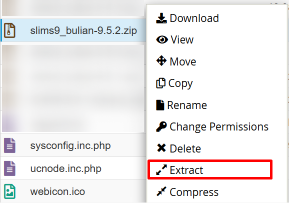
Ekstrak File SLiMS v9.5.2
Apabila hasil ekstrak berada di dalam folder seperti ini:

File Hasil Ekstrak
Jika path sebelumnya: /home/username/namasubdomainslims/slims9_bulian-9.5.2
Pindahkan ke path: /home/username/namasubdomainslims
Step 3: Akses halaman welcome SLiMS
Kemudian akses namasubdomainslims/install/index.php, maka akan muncul halaman welcome SLiMS. Klik button Get Started
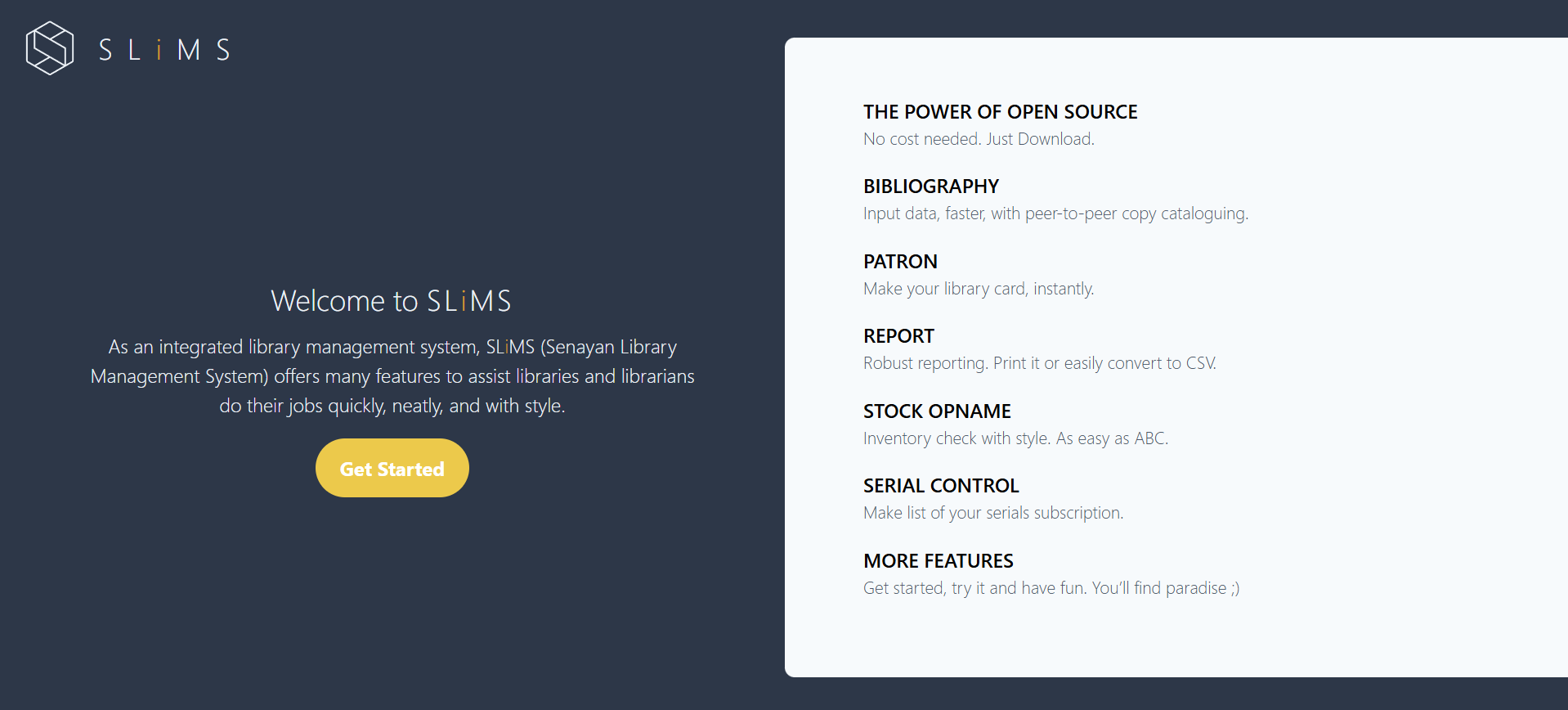
Halaman Welcome SLiMS
Step 4: Masuk system requirements
Klik button Next
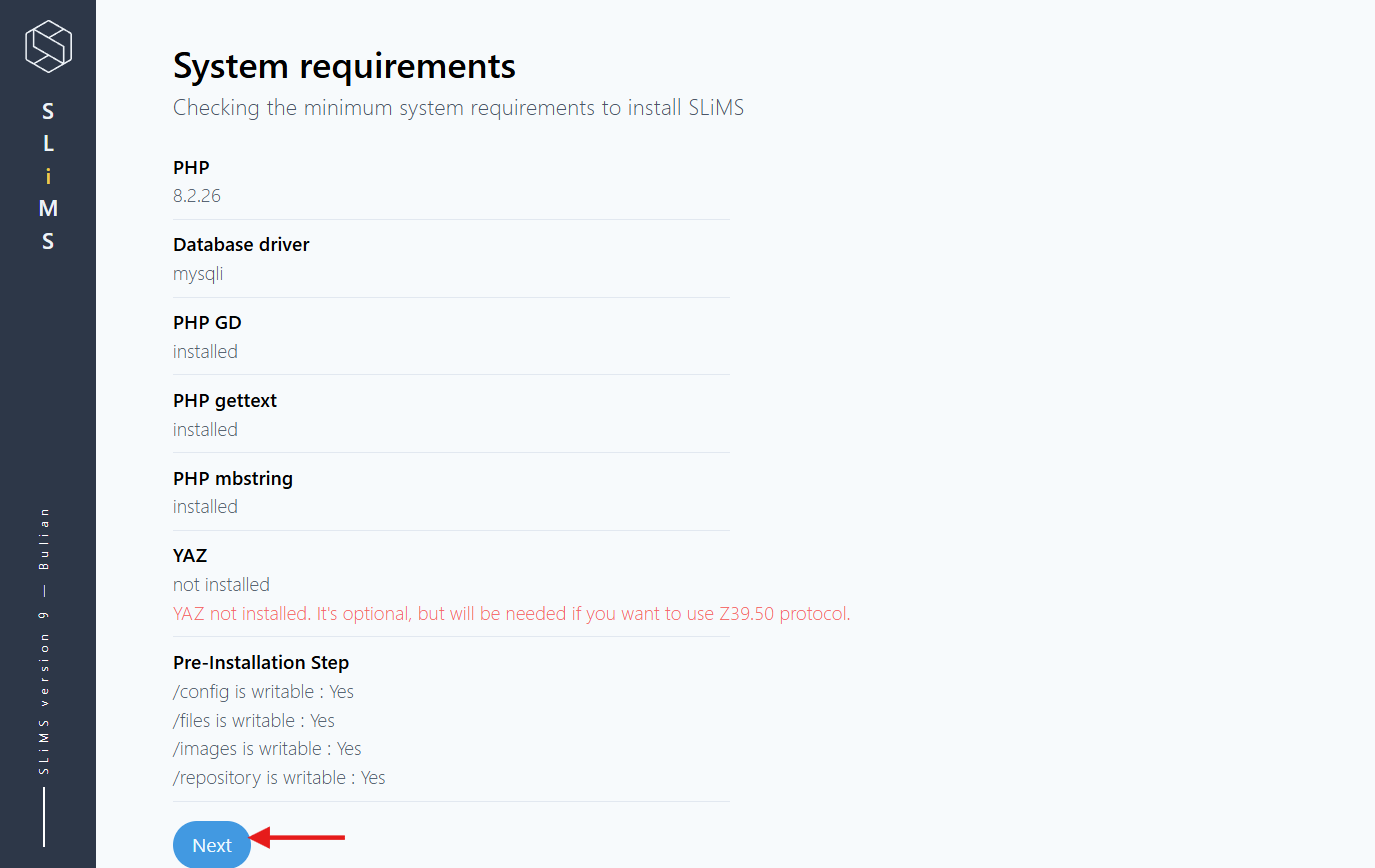
Klik next pada System Requirement
Klik button Upgrade my SLiMS
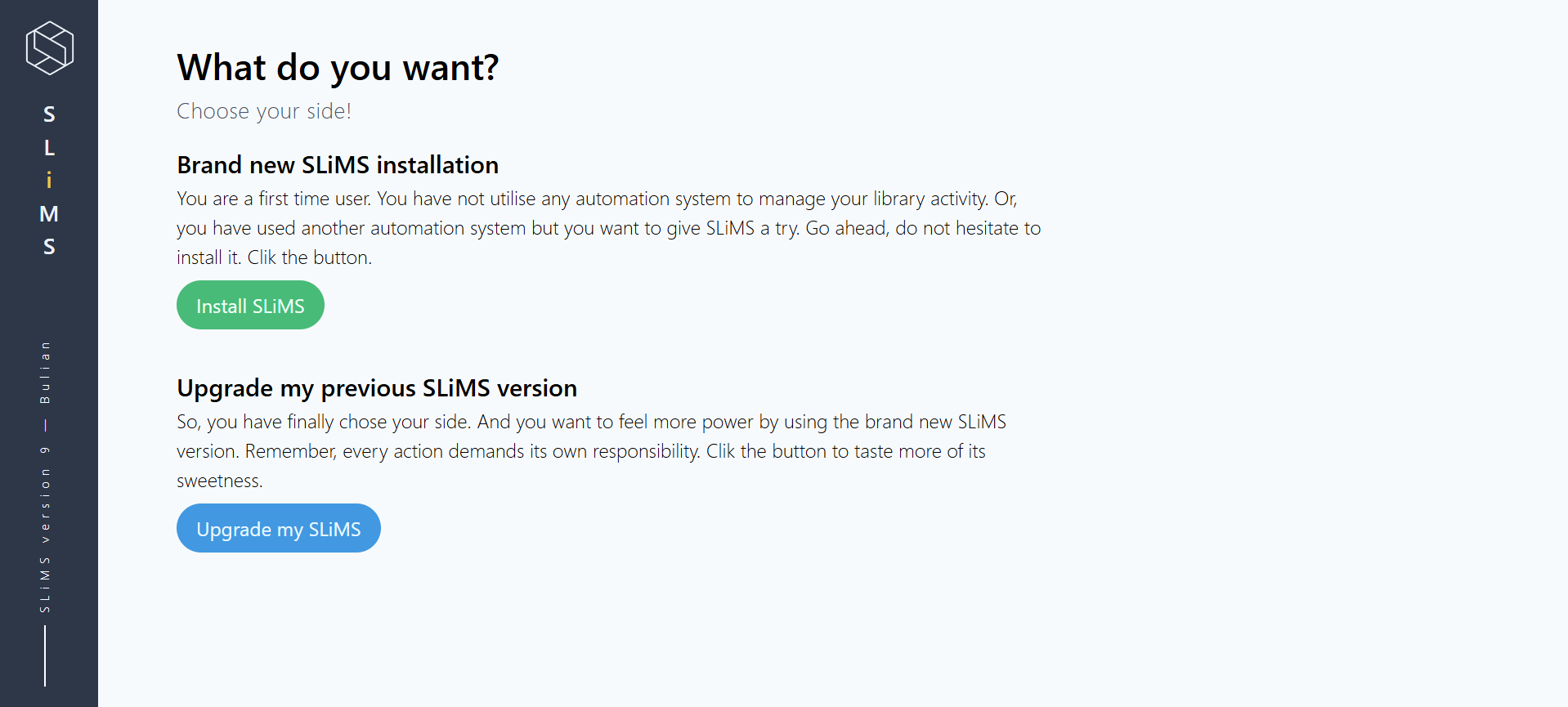
Button Upgrade My SLiMS
Step 5: Lengkapi kredensial database dan web SLiMS
Lengkapi form database SLiMS
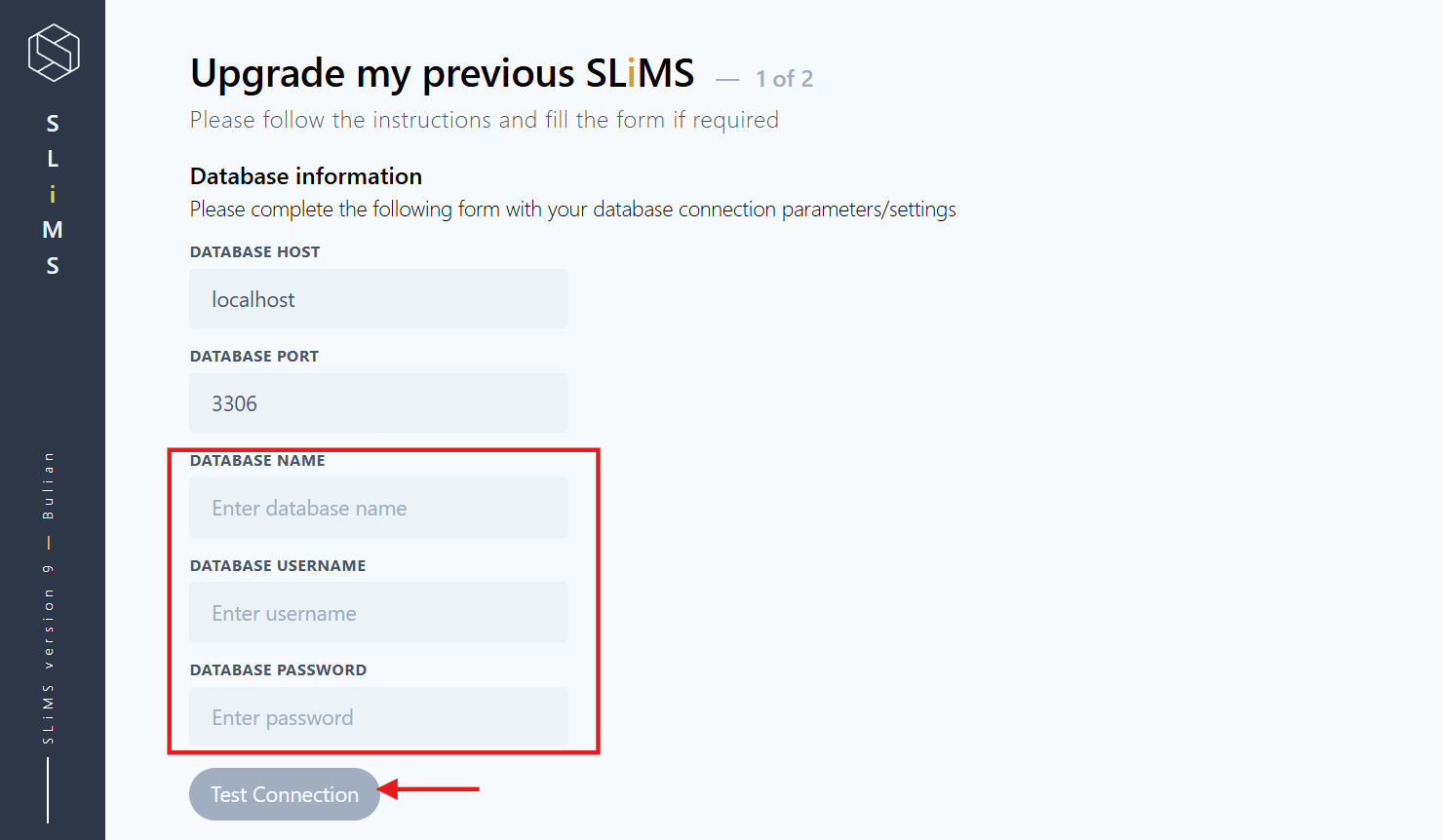
Kredensial Database Update SLiMS
Keterangan detail form :
- Database host : localhost
- Database port : 3306
- Database name : lihat di sysconfig.local.inc.php
- Database username : lihat di sysconfig.local.inc.php
- Database password : lihat di sysconfig.local.inc.php
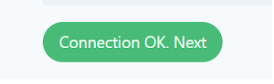
Notifikasi Connection Success
Selanjutnya atur kredensial untuk akses ke web SLiMS > jika sudah klik button Run the Installation
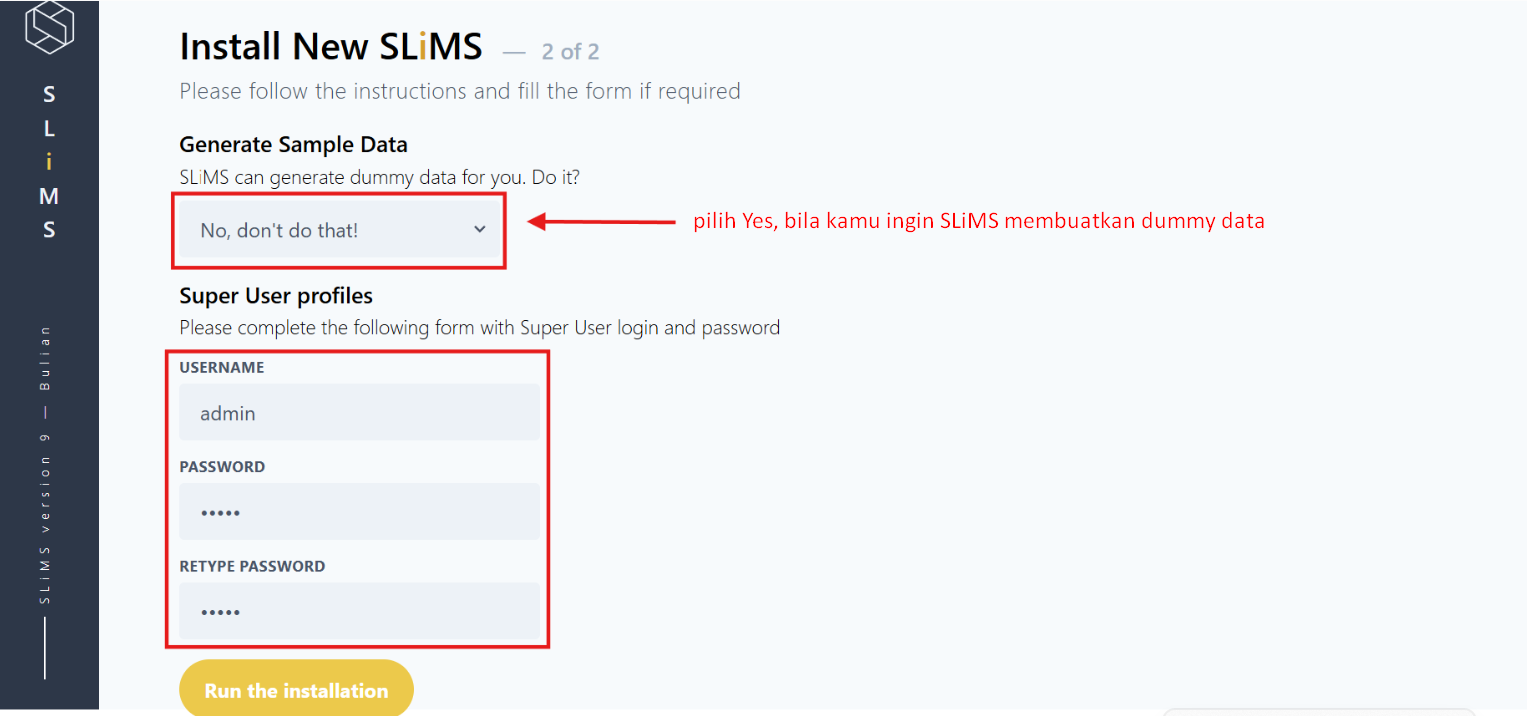
Kredensial Web SLiMS Update
Step 6: Upgrade SLiMS
Pilih versi SLiMS yang kamu gunakan saat ini, lalu klik button Run the Installation
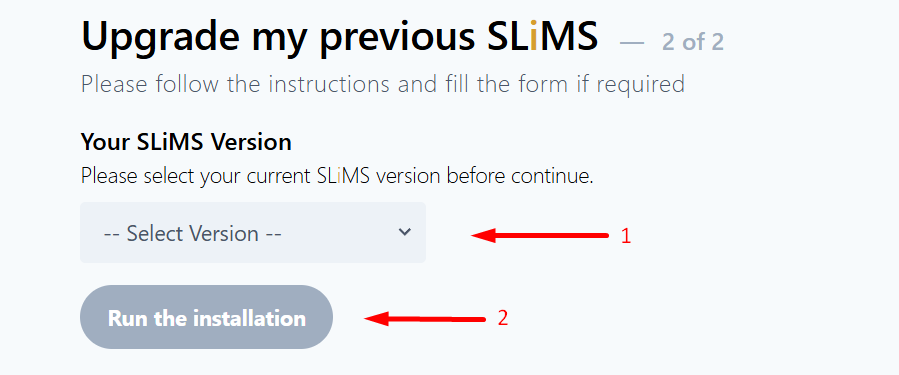
Button Run Installation
Selanjutnya, klik button Go to My SLiMS
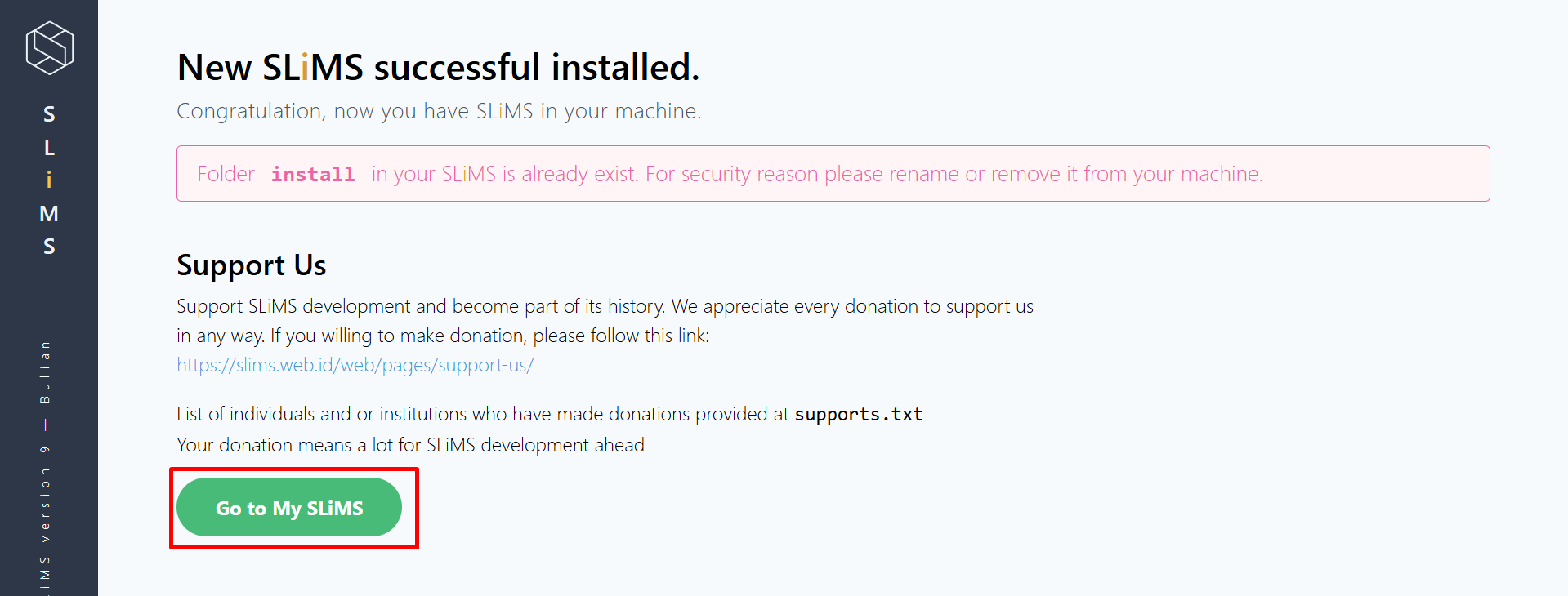
Button Go To My SLiMS
https://namadomainkamu/index.php?p=login
Pilih tab System > klik menu System Environment > lihat pada SLiMS Version
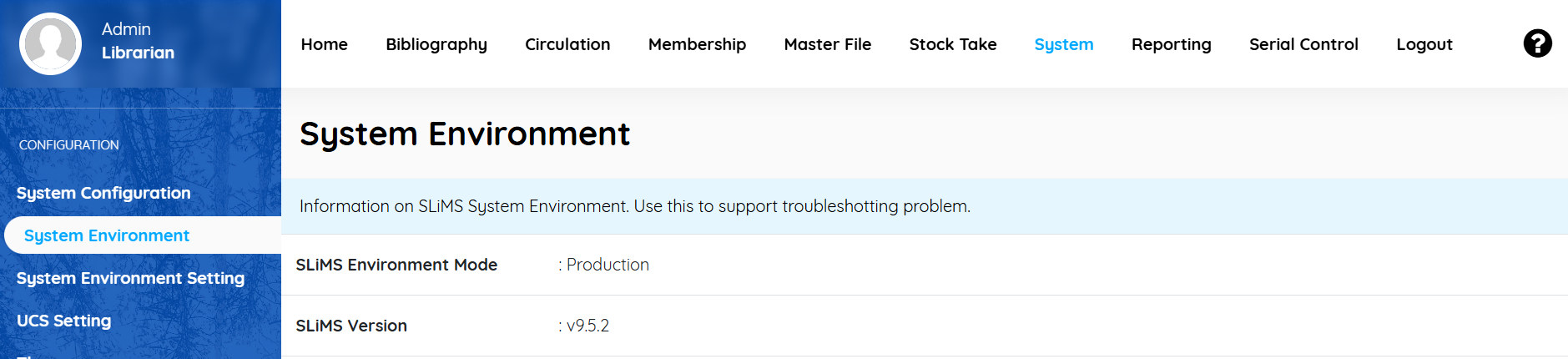
SLiMS Version Setelah Update (v9.5.2)
Oke, Sob sekian tutorial upgrade SLiMS di cPanel hosting. Selamat mencoba😀
Apabila kamu masih bingung atau terdapat kendala kamu bisa bertanya ke Tim Jagoan Hosting via Live Chat ataupun Open tiket, Sob. See you!
